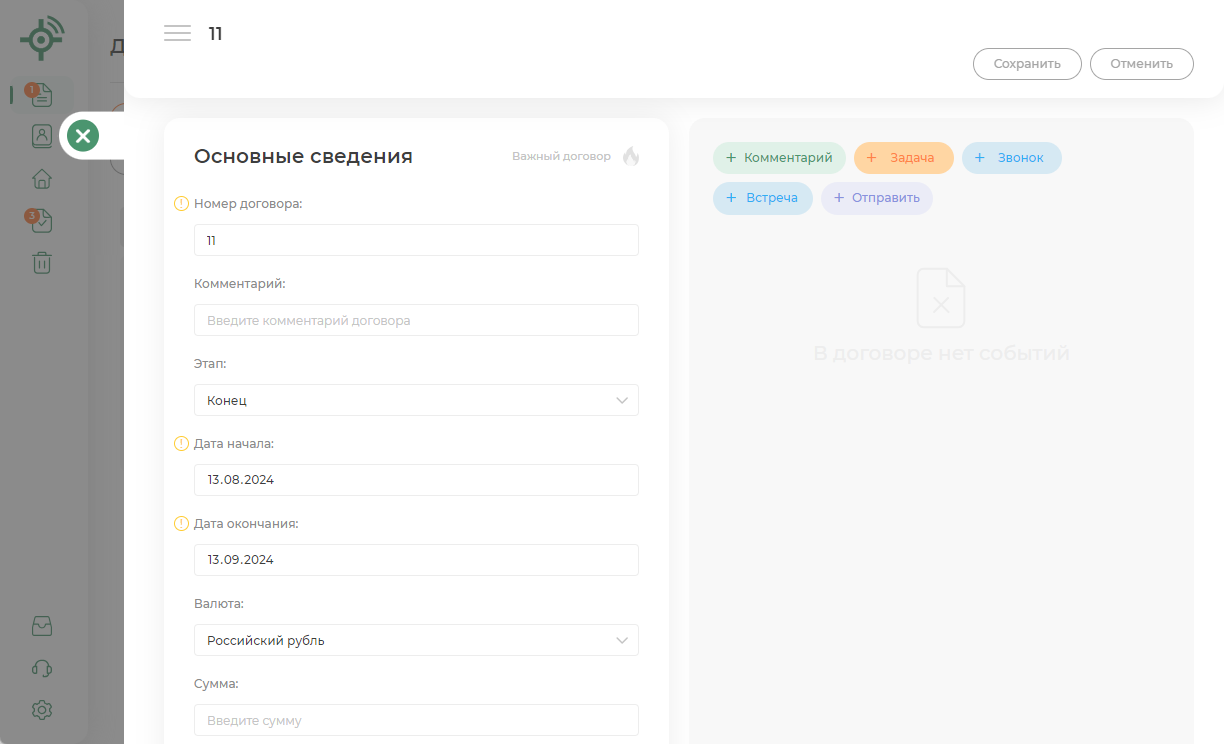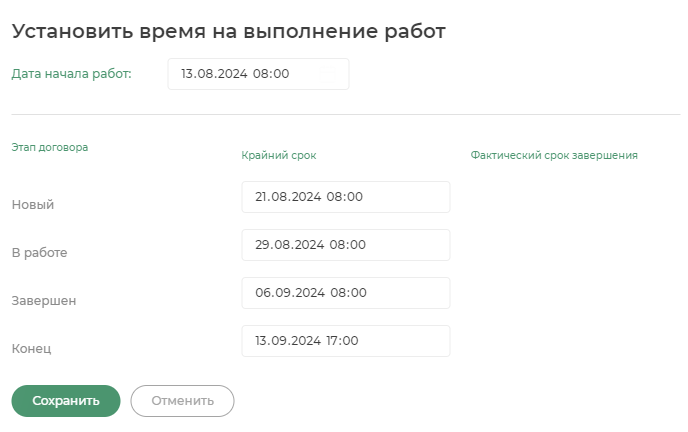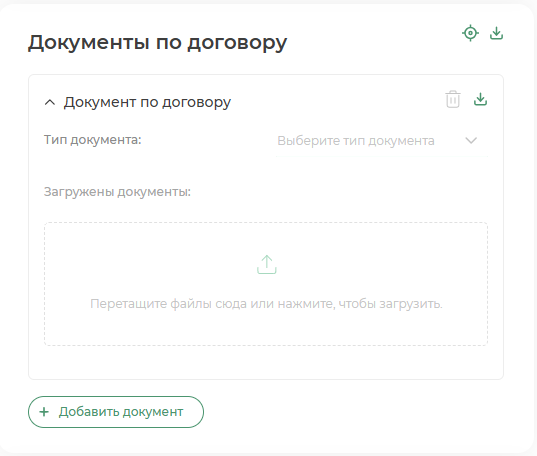Создание договора в собственном процессе
Чтобы создать договор, нажмите кнопку  . Откроется форма, в которой необходимо заполнить основные сведения, данные об объектах, клиентах, исполнителях.
. Откроется форма, в которой необходимо заполнить основные сведения, данные об объектах, клиентах, исполнителях.
Примечание
Если в CRM ранее не создавалось ни одного договора, убедитесь, что выполнена необходимая настройка системы:
- заполнен профиль пользователя;
- владелец (или администратор) внес в систему данные о компании и ее реквизитах, скорректировал нормы времени.
Внимание!
Обратите внимание, что обязательные к заполнению поля помечены знаком  .
.
Заполните форму договора:
- порядковый номер договора;
- комментарий договора;
Примечание
Для удобства поиска договора в системе укажите любой комментарий, характеризующий данный договор. Например, ФИО заказчика, кадастровый номер или адрес объекта недвижимости.
- выберите из выпадающего списка этап, на котором будет находиться созданный договор (по умолчанию первый в процессе);
- даты начала и окончания работ по договору;
- стоимость оказания услуг по выбранному виду работ;
- если договором предусмотрено проведение работ с внесением аванса, укажите сумму аванса в процентах или в валюте;
- вид работ по договору;
-
крайние сроки;
Как указать крайние сроки?
Чтобы ознакомиться с крайними сроками этапов договора и при необходимости скорректировать, нажмите кнопку
 .
.В открывшемся окне отображаются плановые дата и время завершения каждого этапа договора в соответствии с Вашим процессом.
Примечание
На протяжении всей работы с договором Вы можете скорректировать плановые дату и время для тех этапов, которые еще не завершены.
Крайние сроки рассчитываются автоматически на основе данных из справочника "Нормы времени". При необходимости измените рассчитанные даты и нажмите кнопку
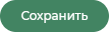 .
. -
приложите имеющиеся документы;
Как приложить документы?
Чтобы приложить к договору электронный документ, нажмите кнопку
 .
.Далее выберите тип документа из выпадающего списка и загрузите или перетащите файл в соответствующее поле.
Внимание
Размер прикладываемого файла не должен превышать 100 Мб.
-
при наличии выберите из выпадающего списка клиента или добавьте нового (см. заполнение базы клиентов);
- при наличии выберите из выпадающего списка объект или добавьте новый (см. заполнение базы объектов);
- проверьте правильность выбора ответственного специалиста и исполнителей и измените при необходимости.
Чтобы сохранить введенные данные, нажмите кнопку 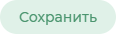 .
.
Чтобы закрыть форму заполнения договора, нажмите кнопку  .
.